WPS PPT中將文字嵌入到圖片中的方法
時間:2023-05-18 11:10:50作者:極光下載站人氣:302
在wps PPT中進行文字的編輯是我們常常都在進行操作的,但是有的小伙伴想要將文字嵌入到圖片中,那么怎么設置呢,一般我們插入圖片的話,會在圖片上插入文本框進行文字的編輯,但是這樣編輯出來的文字內容會不小心移動到別的地方,對此我們可以將文字牢牢的嵌入到圖片中,那么移動圖片的時候,文字也不會消失,更不會移動到其他的地方,而想要將文字嵌入到圖片中的話,那么我們需要先插入文本框,再通過圖片填充的方式進行圖片的插入,下方是關于如何使用WPS PPT將文字嵌入到圖片中的具體操作方法,如果你需要的情況下可以看看方法教程,希望對大家有所幫助。
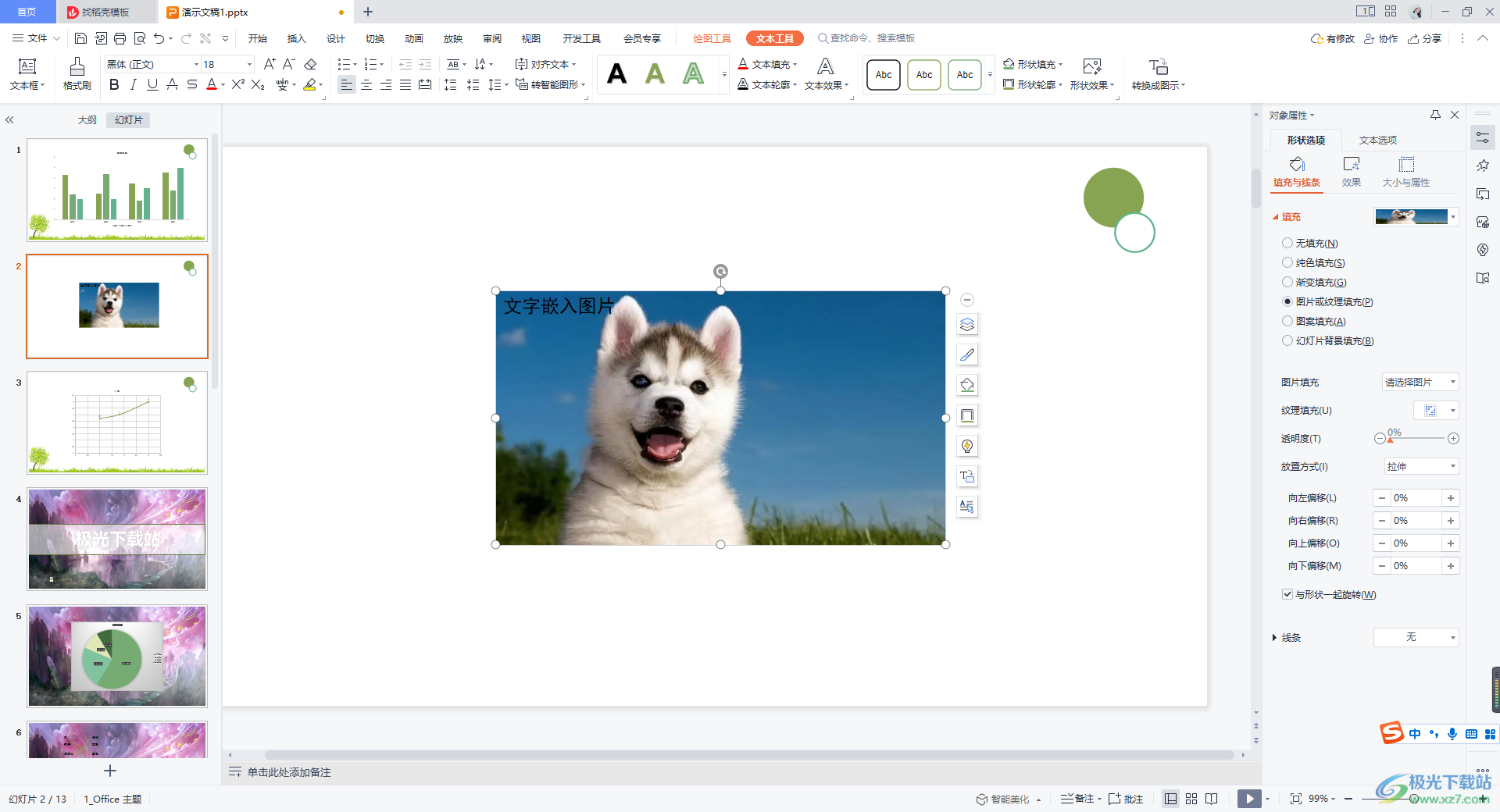
方法步驟
1.首先我們將WPS PPT打開,新建一張幻燈片頁面進行編輯,在頁面的上方我們選擇點擊【插入】選項,再點擊【文本框】,之后使用鼠標左鍵在頁面上框選出一個文本框,并且在框中編輯自己需要的文字內容。
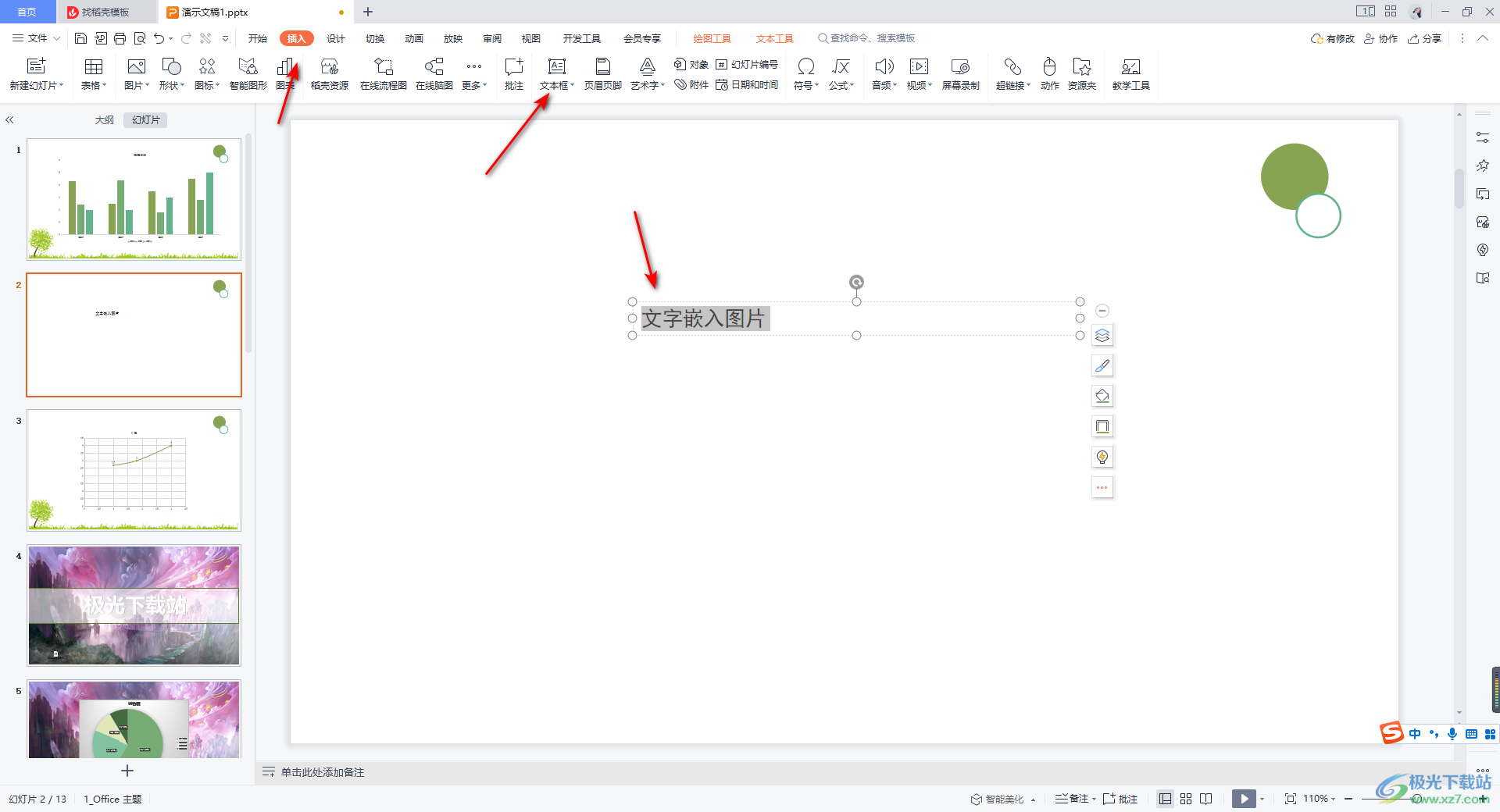
2.隨后,我們將編輯好的文本框選中,之后用鼠標進行右鍵點擊,在打開的下拉選項中選擇【設置對象格式】這個選項。
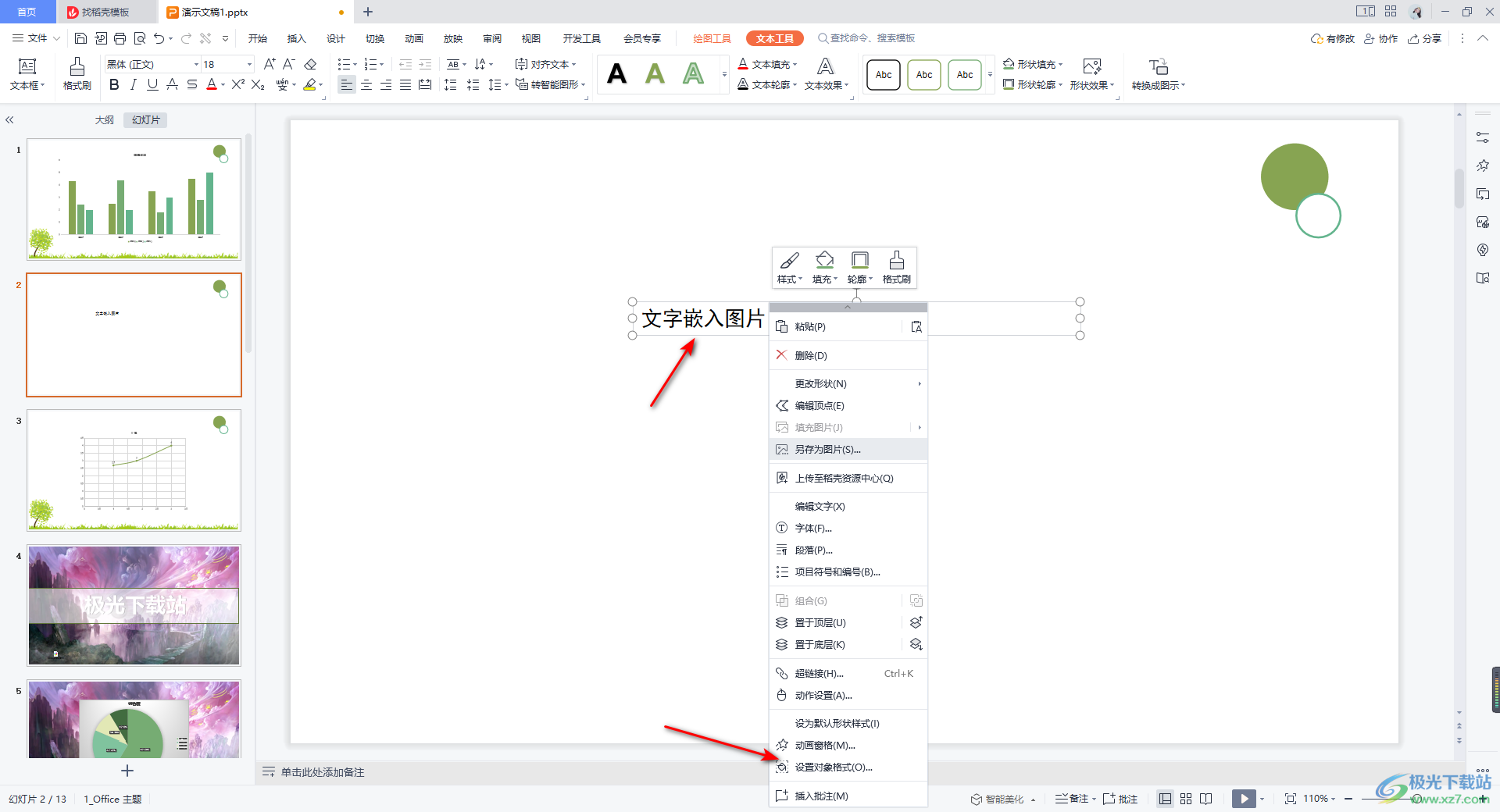
3.接著在右側就會顯示出一些屬性設置選項,我們依次將【形狀選項】-【填充與線條】這個選項進行點擊打開,選擇【圖片或紋理填充】選項。
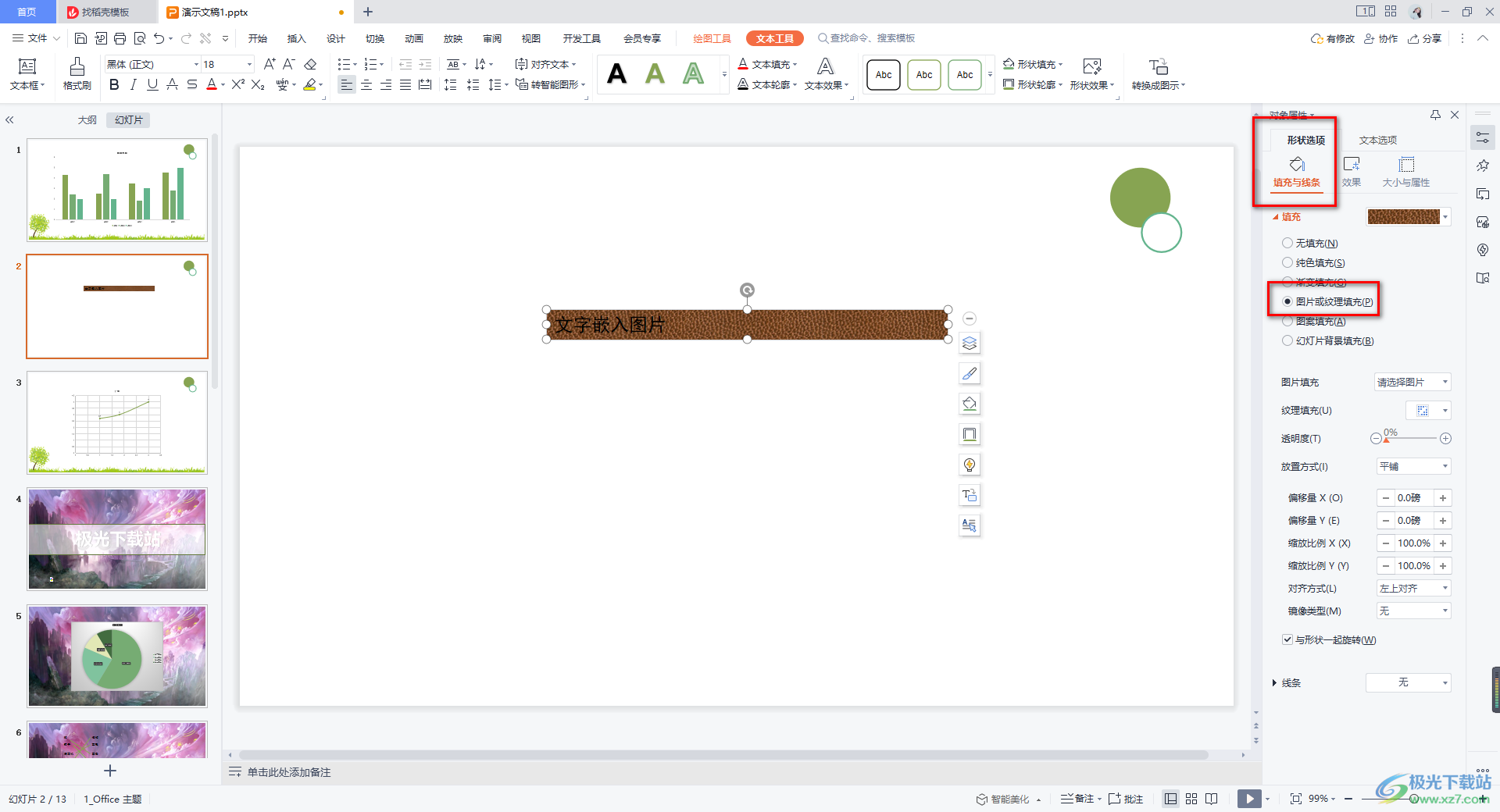
4.接著,我們再將下方的【圖片填充】的下拉按鈕點擊打開,之后在下拉選項中選擇【本地文件】這個選項。
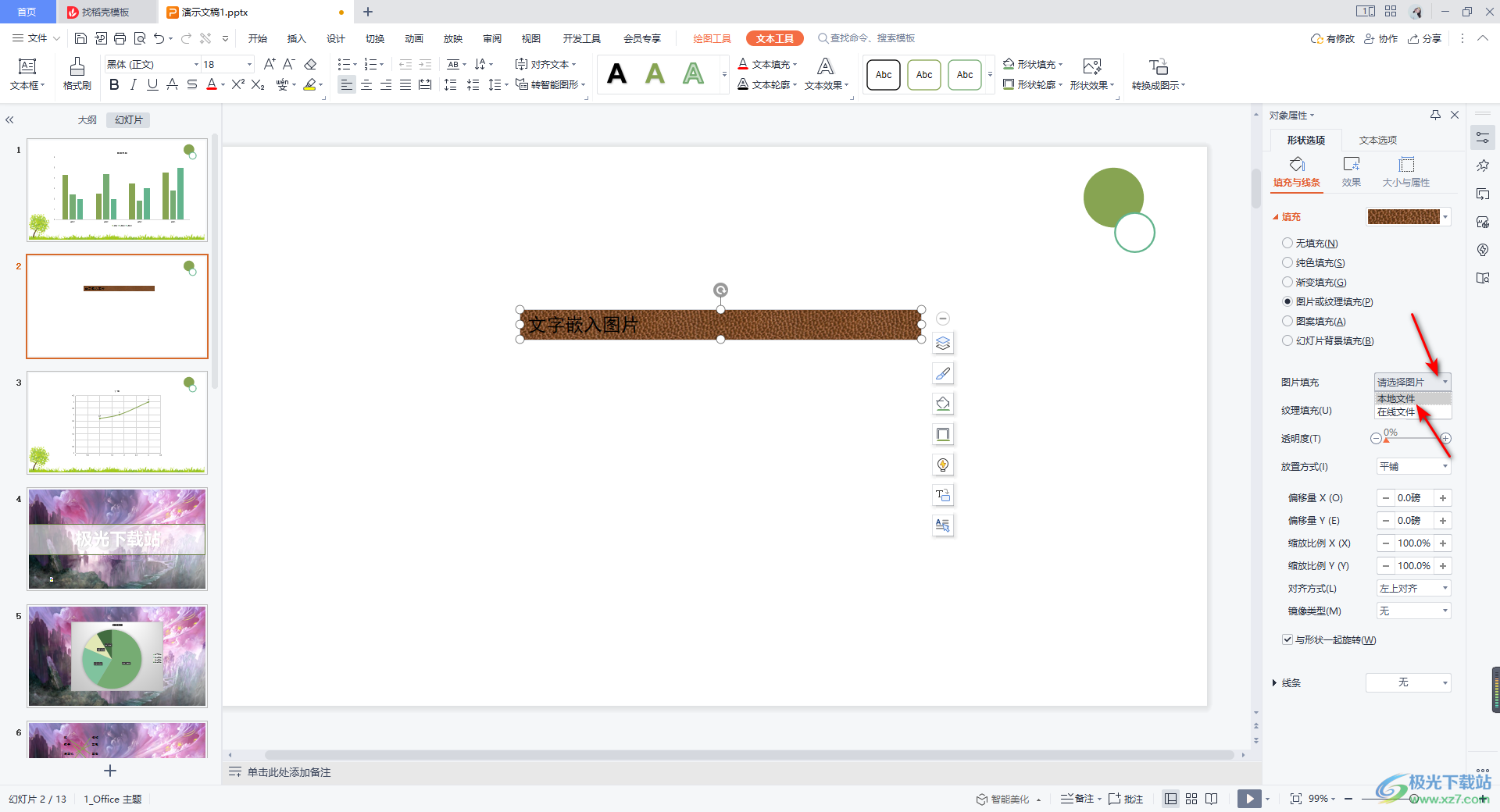
5.隨后就會打開我們的本地文件夾頁面,我們在打開的頁面中選擇自己需要添加的圖片,接著點擊打開按鈕將圖片添加到頁面中。
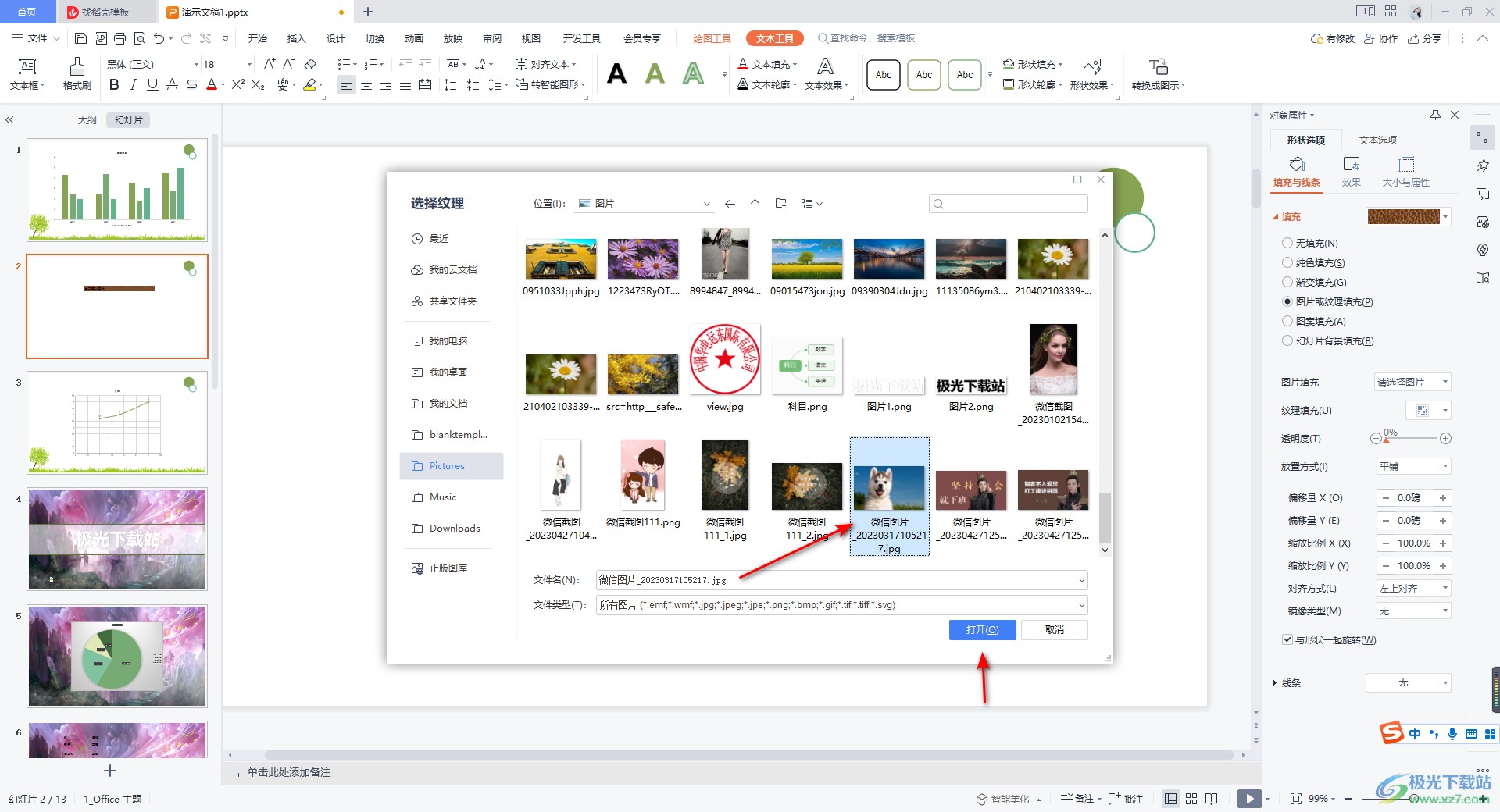
6.添加到頁面中的圖會編輯小,你直接用鼠標拉動圖片的邊框,將圖片調整大一點即可,這時不管你怎么移動圖片,圖片中的文字都是不會改變的,如圖所示。
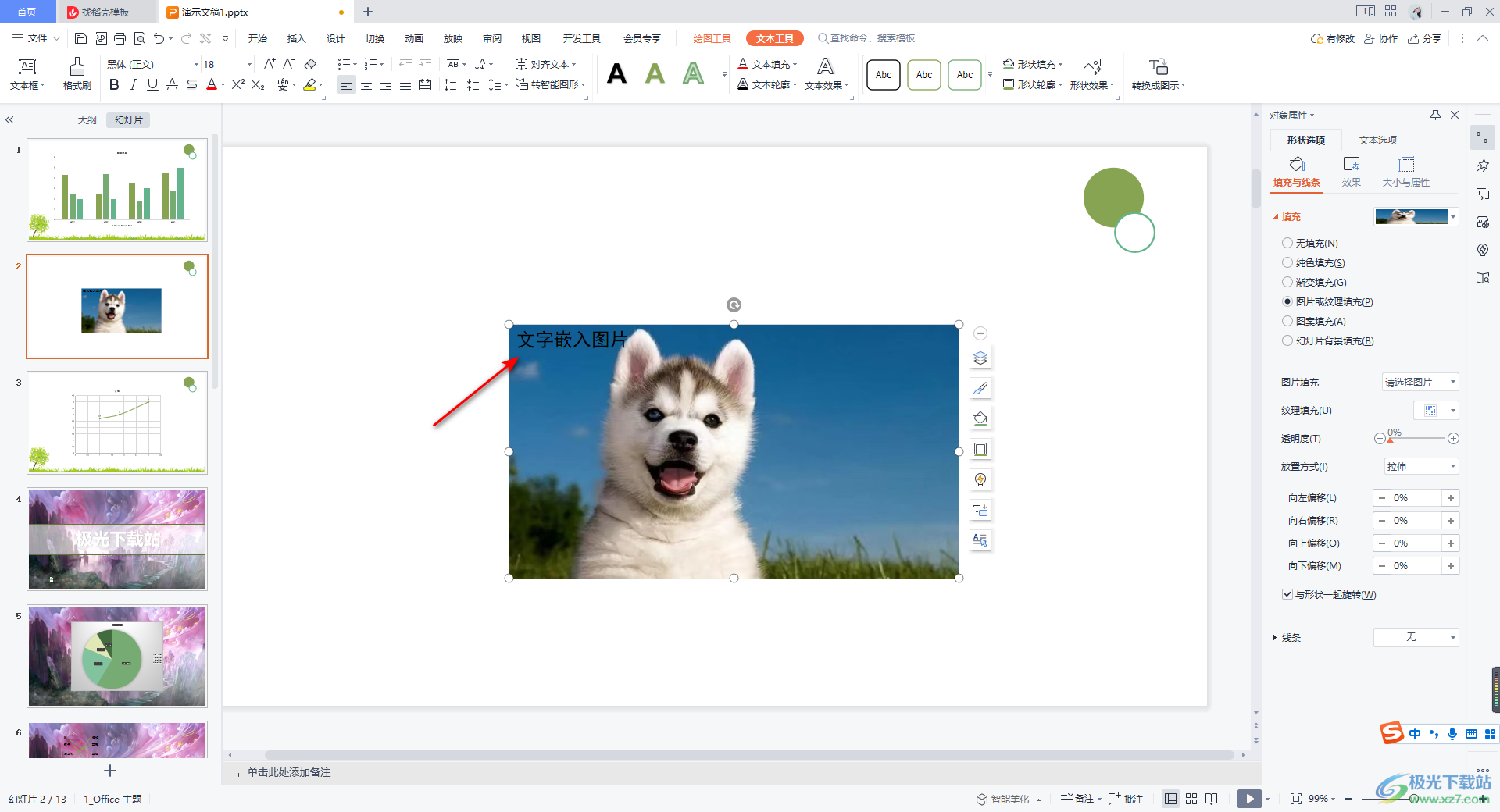
以上就是關于如何使用WPS PPT將文字嵌入到圖片中的具體操作方法,我們在編輯PPT幻燈片內容的時候,需要在圖片中國嵌入自己需要編輯的文字,那么我們可以按照上述方法進行操作即可,非常的簡單,感興趣的話可以操作試試。

大小:240.07 MB版本:v12.1.0.18608環境:WinAll
- 進入下載
相關推薦
相關下載
熱門閱覽
- 1百度網盤分享密碼暴力破解方法,怎么破解百度網盤加密鏈接
- 2keyshot6破解安裝步驟-keyshot6破解安裝教程
- 3apktool手機版使用教程-apktool使用方法
- 4mac版steam怎么設置中文 steam mac版設置中文教程
- 5抖音推薦怎么設置頁面?抖音推薦界面重新設置教程
- 6電腦怎么開啟VT 如何開啟VT的詳細教程!
- 7掌上英雄聯盟怎么注銷賬號?掌上英雄聯盟怎么退出登錄
- 8rar文件怎么打開?如何打開rar格式文件
- 9掌上wegame怎么查別人戰績?掌上wegame怎么看別人英雄聯盟戰績
- 10qq郵箱格式怎么寫?qq郵箱格式是什么樣的以及注冊英文郵箱的方法
- 11怎么安裝會聲會影x7?會聲會影x7安裝教程
- 12Word文檔中輕松實現兩行對齊?word文檔兩行文字怎么對齊?
網友評論